進入zoom.us網站>點擊「登入」;請選擇與註冊時相同的登入方式。
先決條件:帳號須具備管理員(Admin)以上之權限。
- 點選左側功能列表「管理員」>「帳戶管理」>「帳戶設定」。
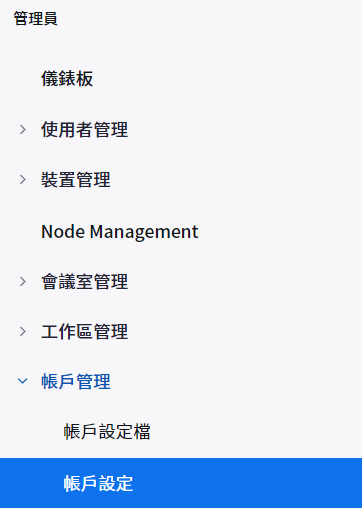
- 點選「一般」>「資料與儲存」,開啟「針對會議/網路演討會/白板/筆記資料自訂資料中心」設定,即可自行設定。
※鎖頭解鎖可開放帳號底下成員做個人個別設定;僅管理員(Admin)以上之權限具備解鎖權限。
※如需連線中國/香港/澳門,請勾選香港特別行政區。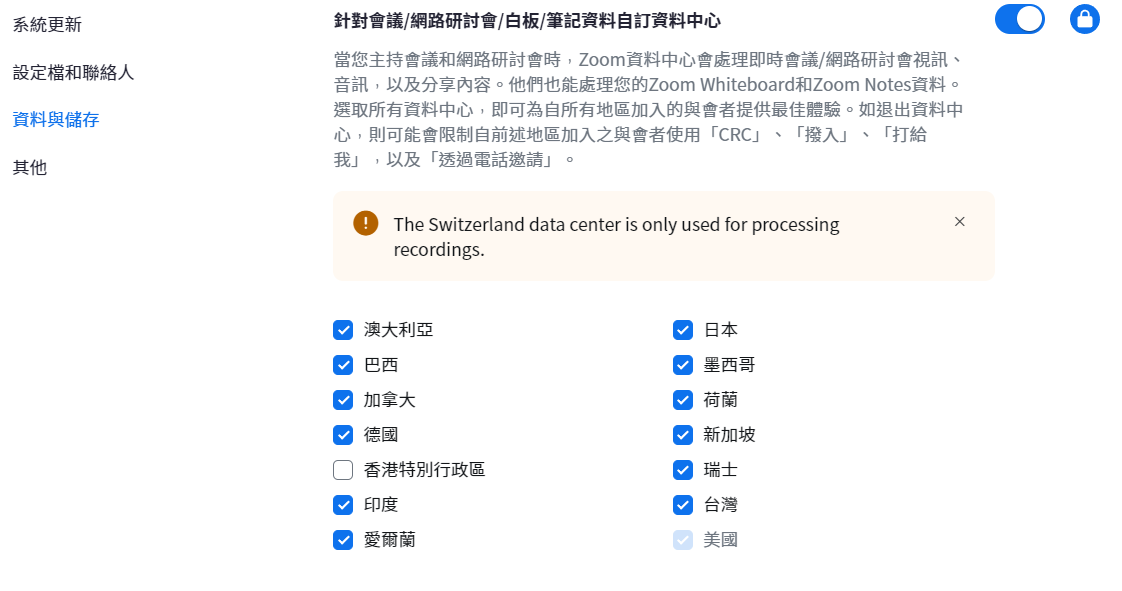
進入zoom.us網站>點擊「登入」;請選擇與註冊時相同的登入方式。
先決條件:帳號須具備管理員(Admin)以上之權限。
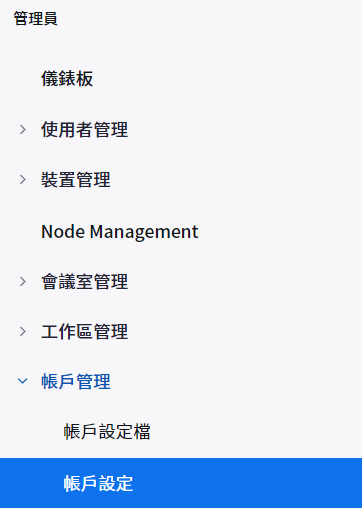
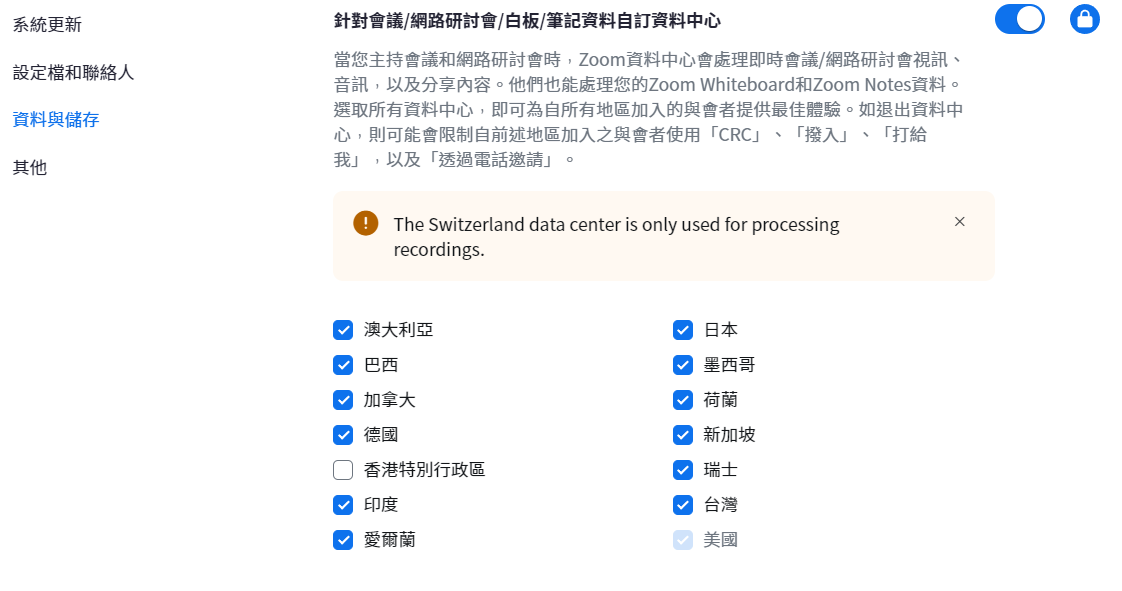
官網下方>支援中心或開啟網頁並輸入以下連結>聯絡Zoom支援人員>仍需要協助>提交線上票證申請。
https://support.zoom.com/hc/zt/contact?id=contact_us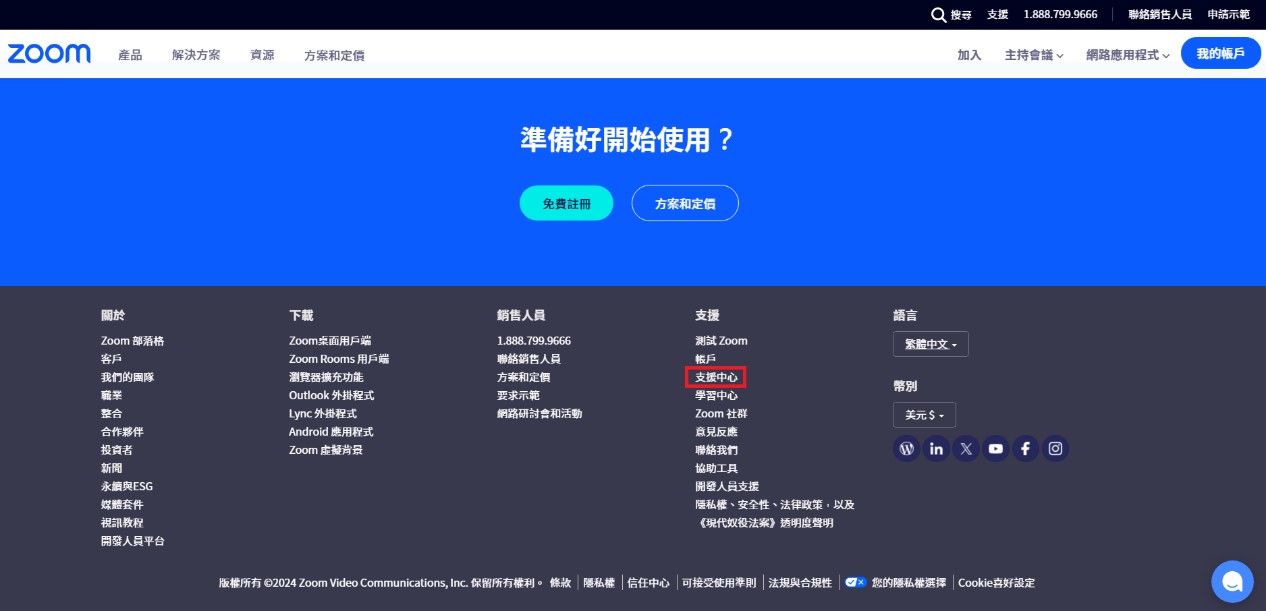
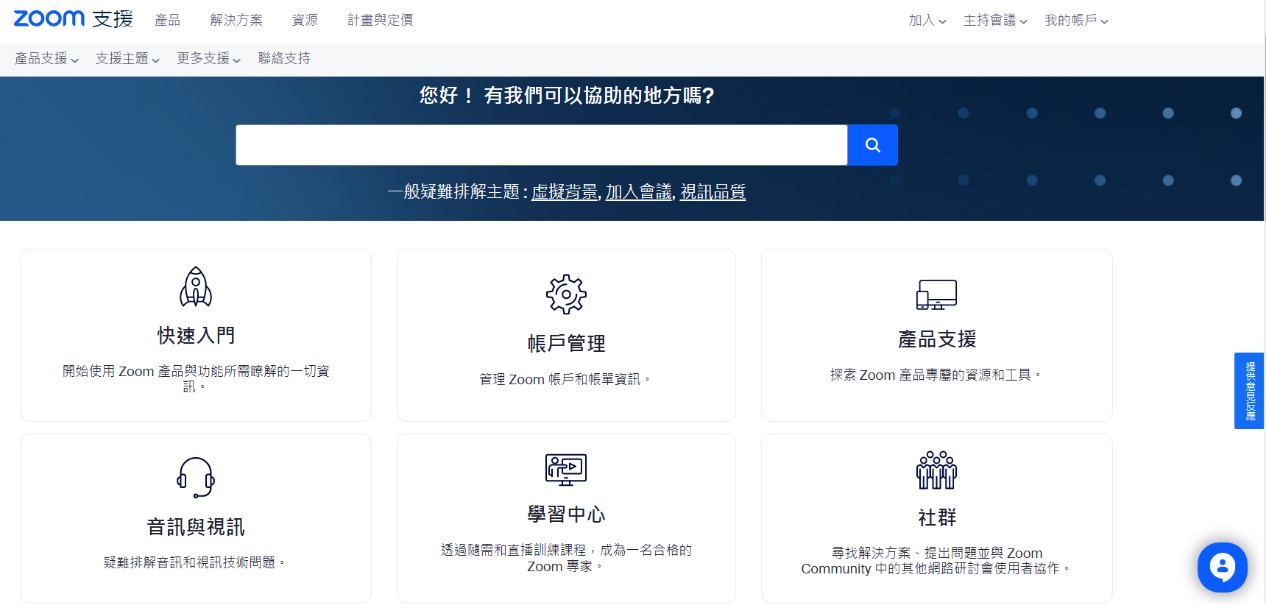
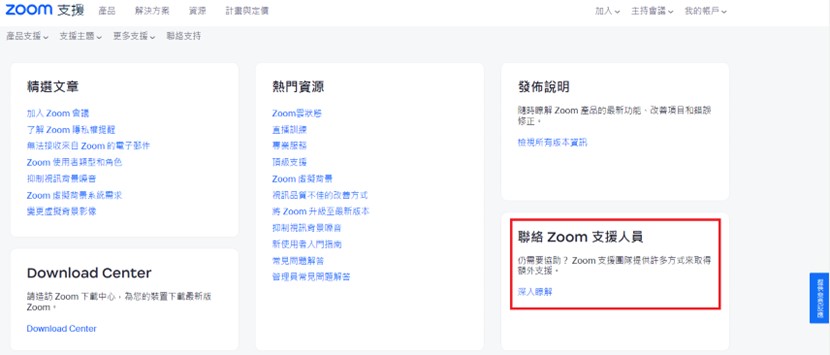
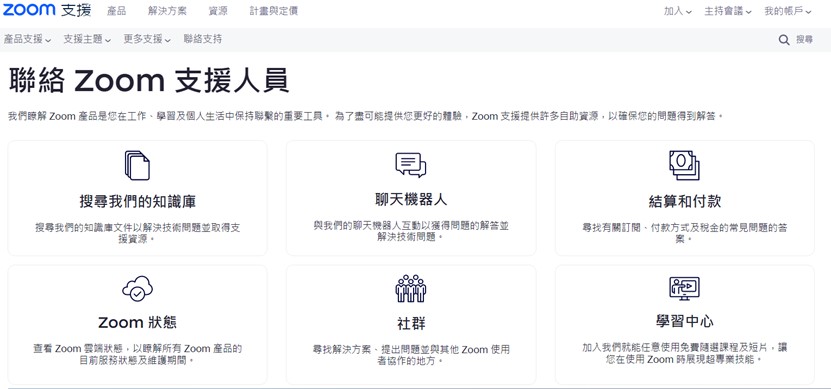
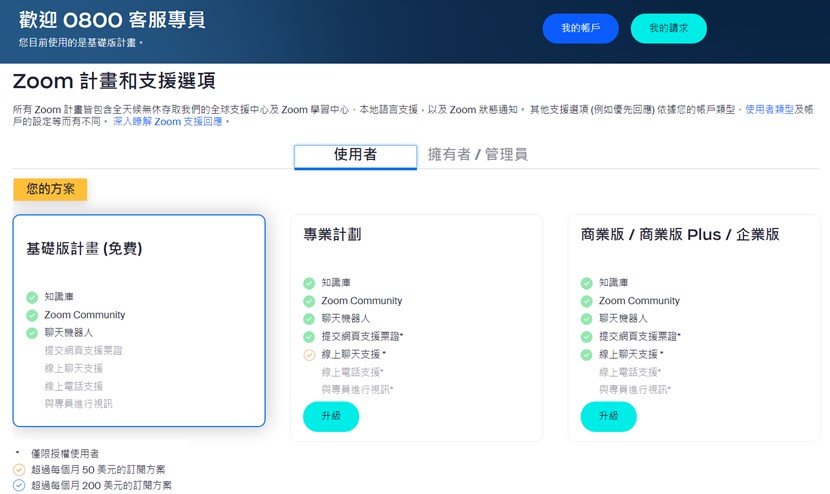
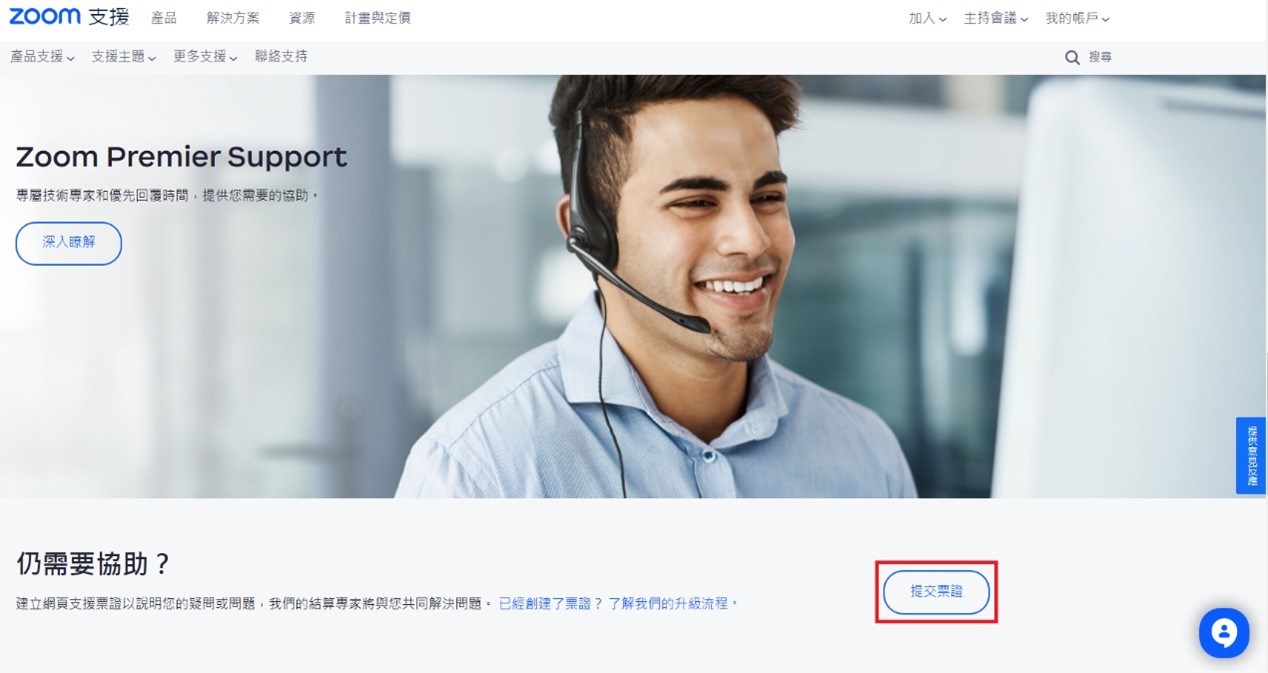
選擇問題類型並填寫問題內容提交送出問題,後續會有專人以信件方式回覆。(英語回覆)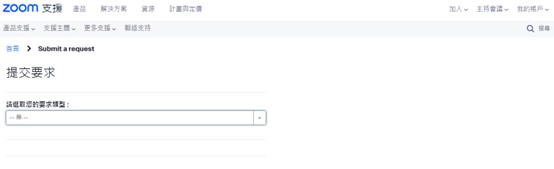
請來信0800@dimobo.com.tw並提供相關表格,我司業務專員將會為您服務。
一個Email綁定一間Zoom會議室。如您為商務或企業方案管理者,完成服務購買後請盡速登入Zoom.us後台進行帳號使用權設定或來信洽詢專為實體會議室共享而設置的Zoom Rooms,亦可來信0800@dimobo.com.tw 告知您的需求由專人為您規劃最適合您的方案。
請注意於使用時不要與他人共享帳號密碼,以免影響服務狀態。
若違反Zoom使用原則與多人共享帳密,造成多人
1.同時登入不同裝置加會
2.同帳號同時開啟不同會議
3.同帳號同時登入後台進行會員帳號調整等
可能造成
1. 無法修復的帳號損壞
2. 停權
3. 會議內容/聯絡人資訊外洩
4. 會議無預期斷訊等影響
需於訂購時提供轉移碼給摩百業務,處理流程如下:
1. 登入Zoom.us
2. 帳戶管理→帳戶設定檔 ( Account Management→Account Profile )
3. 找到帳戶管理後點選產生轉移權杖:
勾選本人同意Zoom的隱私權聲明及服務條款後以點選產生轉移權杖。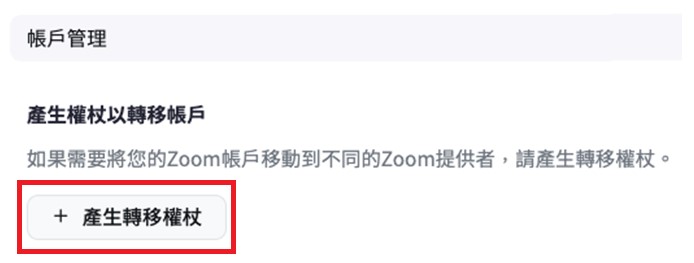
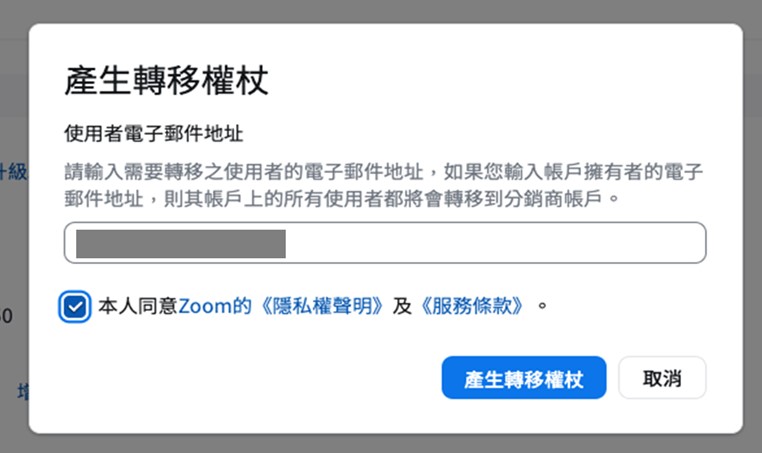
4. 權杖產生成功,您可以選擇(1)點選複製按鈕,將相關資訊複製並以E-mail轉寄給您的聯繫業務或是(2)點選下方傳送包含權杖的電子郵件給使用者,您將會於註冊信箱內收到權杖移轉信件,再將該信件轉寄給您的專屬業務。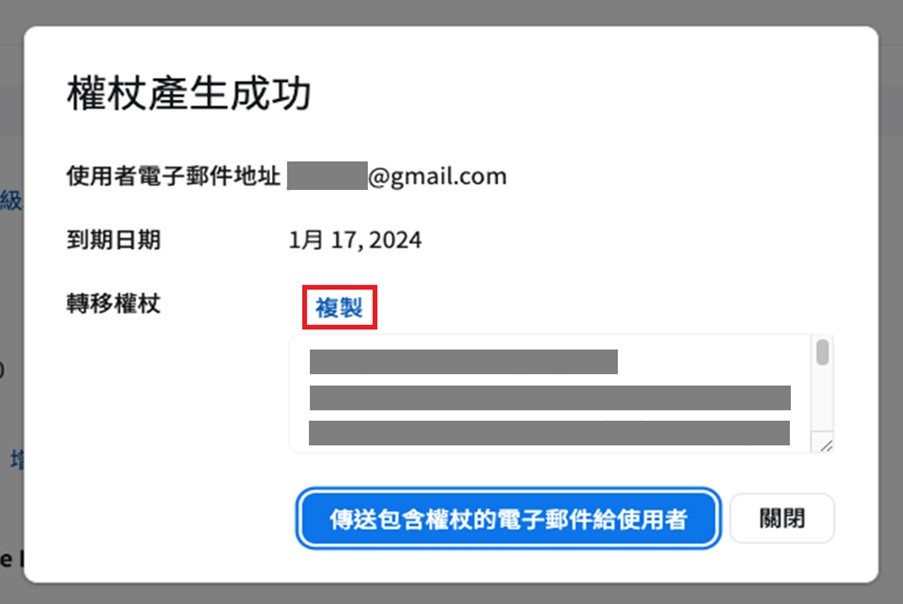
該數字規格表示此帳號所綁定的線上虛擬會議室包含主持端可容納100個裝置同時連入。
※裝置系指:桌上型電腦/筆電/平板/手機或既有視訊專用設備等裝置。
服務開通後,摩百數位將寄送發票至購買人信箱。如您於收到通知後10日未找到發票請先確認:
1. 查詢的購賣人信箱是否正確。
2. 確認該信箱是否擁有足夠空間。
3. 檢查該信箱的垃圾郵件夾內是否有收到該發票。
4. 如仍未收到,請以購買帳號(E-mail)來信0800@dimobo.com.tw。我們將協助確認發票開立情形。
鍵盤快捷鍵可讓您不需使用滑鼠即可瀏覽 Zoom 設定。
先決條件
Windows、macOS 或 Linux 版 Zoom 應用程式:5.2.0 或更高版本
iOS (iPad) 版 Zoom App:4.4.5 (55341.0715) 或更高版本
1.檢視鍵盤快速鍵
登入Zoom軟體>>首頁>>右上方設定>>鍵盤快速鍵
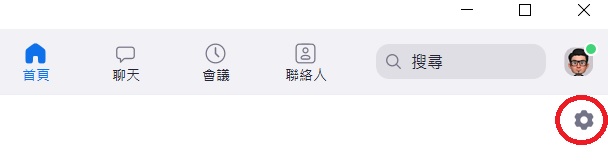
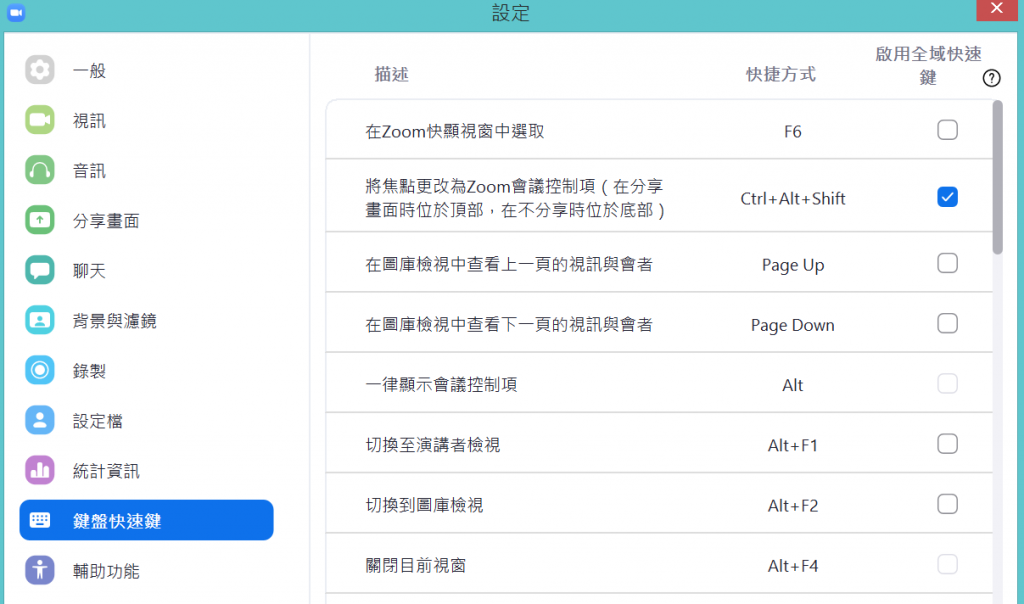
2.變更鍵盤快速鍵
在需更改的快速鍵上按一下,即可編輯新的快速鍵

3.啟用全域快速鍵
即使Zoom應用程式於電腦背景中運作,快速鍵仍可在Zoom會議中使用
快速鍵列表:
Windows:
一般:
F6:在 Zoom 快顯視窗中選取。
Ctrl+Alt+Shift:將焦點更改為 Zoom 會議控制項
會議:
PageUp:在圖庫檢視中查看上一頁的視訊與會者
PageDown:在圖庫檢視中查看下一頁的視訊與會者
Alt:一律顯示會議控制項
Alt+F1:切換至演講者檢視
Alt+F2:切換至圖庫檢視
Alt+F4:關閉目前視窗
Alt+V:開啟/關閉視訊
Alt+A:將我的音訊設為靜音/解除靜音
Alt+M:讓主持人以外的所有人靜音/解除靜音(僅主持人有此功能)
Alt+S:開始/停止畫面分享(僅當焦點在會議控制項時可作用)
Alt+Shift+S:顯示/隱藏可分享的視窗及應用程式(僅當焦點在會議控制項時可作用)
Alt+T:暫停/恢復畫面分享(僅當焦點在會議控制項時可作用)
Alt+R:開始/停止本機錄影
Alt+C:開始/停止雲端錄影
Alt+P:暫停/恢復錄影
Alt+N:切換攝影機
Alt+F:進入/結束全螢幕模式
Alt+H:顯示/隱藏會議中聊天面板
Alt+U:顯示/隱藏與會者面板
Alt+I:開啟邀請視窗
Alt+Y:舉手/手放下
Alt+Q:結束會議
Alt+Shift+R:開始遠端控制
Alt+Shift+G:撤銷/放棄遠端控制權限
Ctrl+2:念出目前演講者姓名
Ctrl+Alt+Shift+H:顯示/隱藏浮動的會議控制項
聊天:
Ctrl++:放大聊天視窗
Ctrl+-:縮小聊天視窗
Alt+Shift+T:螢幕截圖
Alt+L:切換至縱向/橫向檢視
Ctrl+W:關閉目前的聊天工作階段
Ctrl+Up:移至上一個聊天
Ctrl+Down:移至下一個聊天
Ctrl+T:跳轉到與某人的聊天
Ctrl+F:搜尋
電話:
Ctrl+Shift+A:接受通話
Ctrl+Shift+E:結束通話
Ctrl+Shift+D:拒絕通話
Ctrl+Shift+M:將通話設為靜音/解除靜音
Ctrl+Shift+H:保留/解除保留通話
MAC:
會議:
Command(⌘)+J:加入會議
Control+Command(⌘)+V:招開會議
Command(⌘)+D:安排會議
Control+Command(⌘)+S:開始畫面分享
Shift+Command(⌘)+A:將我的音訊設為靜音/解除靜音
Control+Command(⌘)+M:將主持人以外的所有人靜音(主持人專屬功能)
Control+Command(⌘)+U:要求所有人解除靜音(僅限主持人)
Space:長按空白鍵以暫時解除靜音
Shift+Command(⌘)+V:開始/停止視訊
Shift+Command(⌘)+N:切換攝影機
Shift+Command(⌘)+S:開始/停止畫面分享
Shift+Command(⌘)+T:暫停/恢復畫面分享
Shift+Command(⌘)+R:開始/停止本機錄影
Shift+Command(⌘)+C:開始/停止雲端錄影
Shift+Command(⌘)+P:暫停/恢復錄影
Shift+Command(⌘)+W:切換至演講者/圖庫檢視
Control+P:在畫廊視圖中查看上一頁的視訊與會者
Control+N:在畫廊視圖中查看下一頁的視訊與會者
Command(⌘)+U:顯示/隱藏與會者面板
Shift+Command(⌘)+H:顯示/隱藏會議中聊天面板
Command(⌘)+I:邀請
Option+Y:舉手/手放下
Control+Shift+R:開始遠端控制
Control+Shift+G:撤銷/放棄遠端控制權限
Shift+Command(⌘)+F:進入/結束全螢幕模式
Shift+Command(⌘)+M:切換至小視窗
Control+Option+Command(⌘)+H:顯示/隱藏浮動的會議控制項
Command(⌘)+2:念出目前演講者姓名
Control+\:一律顯示會議控制項
Command(⌘)+W:結束或離開會議
聊天:
Command(⌘)+K:跳轉到與某人的聊天
Command(⌘)+T:螢幕截圖
Command(⌘)++:放大聊天視窗
Command(⌘)+-:縮小聊天視窗
電話:
Control+Shift+C:撥打選取的號碼/搜尋通訊錄
Control+Shift+A:接受通話
Control+Shift+D:拒絕通話
Control+Shift+E:結束通話
Control+Shift+M:將通話設為靜音/解除靜音
Control+Shift+H:保留/解除保留通話
一般:
Command(⌘)+W:關閉目前的視窗
Command(⌘)+L:切換至縱向/橫向顯示
Ctrl+T:從一個標籤轉換到下一個標籤
請直接Zoom.us後台確認您的會員升級狀態。
如後台顯示免費會員,請以購買帳號來信0800@dimobo.com.tw 客服信箱,我們會盡快為您確認。
※如使用Gmail或FB連結登入請選擇同樣登入方式,若直接註冊則以輸入帳號密碼的方式登入(籃框處)
如出現密碼錯誤請進行密碼變更
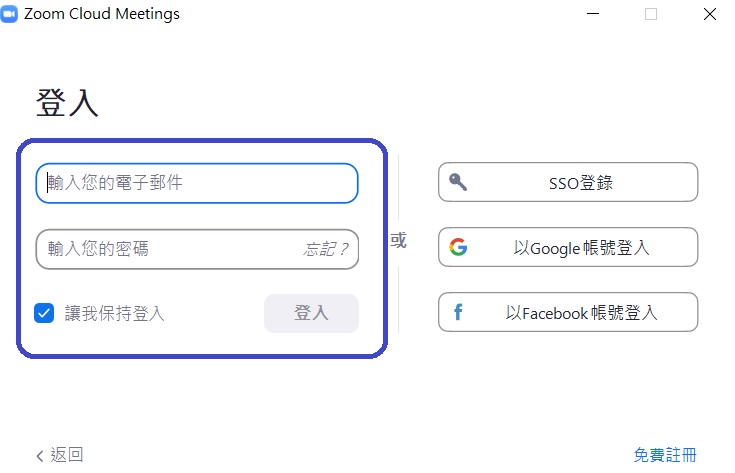
TT匯款:請於匯款完成後聯繫業務專員(或來信0800@dimobo.com.tw客服信箱),提供您的訂單編號及匯款單據,我們將於5~10個工作天內確認款項到帳後完成服務開通,建議您及早訂購。
※若帳號聯繫相關資訊不完整,將影響Zoom服務開通時間。
※如有方案異動或於期限內增購加值方案或硬體設備購買等需求將另行通知。